Naudojimo instrukcija SH-50 - Olympus
Naudojimo instrukcija SH-50 - Olympus
Naudojimo instrukcija SH-50 - Olympus
You also want an ePaper? Increase the reach of your titles
YUMPU automatically turns print PDFs into web optimized ePapers that Google loves.
q Peržiūros meniu<br />
Automatinė nuotraukų peržiūra<br />
q [Slideshow]<br />
2 pomeniu 3 pomeniu Pritaikymas<br />
BGM<br />
Tipas<br />
Start<br />
Išjungta/MIX/<br />
Kosminis/<br />
Brizas/<br />
Sodrus/<br />
Svajingas/<br />
Miesto<br />
Normalus/<br />
Trumpas/<br />
Ilgas<br />
―<br />
Leidžia nustatyti fono<br />
muzikos parinktis.<br />
Leidžia pasirinkti<br />
perėjimo efekto,<br />
naudojamo tarp<br />
skaidrių, tipą.<br />
Paleidžiama skaidrių<br />
peržiūra.<br />
● Skaidrių peržiūros metu paspauskite I, kad<br />
paeitumėte vienu kadru pirmyn, H – kad<br />
grįžtumėte vienu atgal.<br />
● Jei skaidrių peržiūrą norite sustabdyti, paspauskite<br />
mygtuką m arba i.<br />
Vaizdo dydžio keitimas: q [Q]<br />
Didelės raiškos nuotrauka įrašoma kaip atskira<br />
mažesnio dydžio nuotrauka, tinkama siųsti el. paštu<br />
arba naudoti kitais būdais.<br />
1 pomeniu 2 pomeniu 3 pomeniu<br />
n<br />
Redaguoti Q<br />
<br />
1 Mygtukais HI pasirinkite vaizdą.<br />
2 Mygtukais FG pasirinkite vaizdo dydį ir<br />
paspauskite mygtuką A.<br />
● Pakeisto dydžio vaizdas įrašomas atskirai.<br />
Vaizdo apkarpymas: q [P]<br />
1 pomeniu 2 pomeniu<br />
Redaguoti<br />
P<br />
1 Naudodami mygtukus HI pasirinkite vaizdą ir<br />
paspauskite mygtuką A.<br />
2 Transfokavimo svirtele nustatykite apkarpymo<br />
rėmelio dydį, o mygtukais FGHI pasirinkite<br />
rėmelio vietą.<br />
Apkarpymo<br />
rėmelis<br />
Back<br />
MENU<br />
3 Pasirinkę norimą apkarpyti sritį paspauskite<br />
mygtuką A.<br />
● Suredaguotas vaizdas įrašomas atskirai.<br />
LT<br />
39